グリッチなしで印刷するには、SamsungM2020Wプリンターのドライバーを更新する必要があります。 したがって、この記事を読んで、すばやく簡単にダウンロードする方法を知ることができます。
サムスンM2020Wは、手頃な価格で高性能を組み合わせたい場合に簡単に選択できます。 ただし、他のすべての周辺機器と同様に、コンピューターに接続して通信するには、ドライバーと呼ばれるサポートソフトウェアも必要です。 正しくダウンロードされた最新のSamsungM2020Wドライバーがないと、さまざまな印刷の問題が発生する可能性があります。
したがって、プリンターが機能しないなど、考えられるすべての印刷の問題からユーザーを保護するために、この記事では、Windows10用のSamsungM2020Wドライバーアップデートをダウンロードしてインストールする方法について説明します。
非常に貴重な時間を無駄にすることなく、SamsungM2020Wプリンター用の更新されたドライバーをダウンロードしてインストールする方法をすぐに見てみましょう。
Samsung M2020Wドライバーをダウンロード、インストール、更新する方法
以下は、Windows10用のSamsungM2020Wドライバーをダウンロードし、インストールして更新するために使用できる方法です。
方法1:デバイスマネージャーからSamsungXpressM2020Wドライバーをダウンロードします
デバイスマネージャー(組み込みのドライバー管理ツール)を使用して、SamsungM2020Wプリンターのドライバーアップデートを見つけてダウンロードできます。 この方法は少し時間がかかりますが、必要に応じて、次の手順で必要なドライバーをこの方法でダウンロードしてインストールできます。
- 検索する デバイスマネージャ 画面の結果から選択します。

- のカテゴリを選択します プリンター また キューを印刷する その拡張されたフォームを取得します。

- Samsung M2020Wプリンターを右クリックして、 ドライバーを更新する オプション。

- 更新されたドライバソフトウェアを自動的に検索します。

- Windowsが適切なSamsungM2020Wドライバーの更新を見つけ、ダウンロードしてインストールするまで待ちます。
- 上記の手順が完了したら、システムを再起動します。
また読む: Windows用のSamsungUSBドライバーのダウンロードとアップデート
方法2:オペレーティングシステムの更新を確認します
オペレーティングシステムの更新を確認してインストールすることは、Windows10用のSamsungM2020Wドライバーをダウンロードし、関連する問題を修正するもう1つの方法です。 以下はそれを行うための一連のステップです。
- 右クリック Windows(スタート) デスクトップのアイコンをクリックして、クイックアクセスメニューをトリガーします。
- 選ぶ 設定 利用可能になるメニューから。
![[設定]をクリックします [設定]をクリックします](/f/60f4842746332ac99f095be06e834fd3.jpg)
- と呼ばれる設定を選択してください アップデートとセキュリティ 画面上のパネルから。

- タブを選択して 更新を確認する。

- 利用可能なオペレーティングシステムのアップデートをダウンロードして、システムにインストールします。
- 最後に、PCの再起動を実行して、変更を有効にします。
また読む: Samsung M2070FWドライバーのダウンロード、インストール、更新
方法3:プリンターのトラブルシューティングを実行する
プリンターのパフォーマンスの問題に直面している場合は、Windowsのトラブルシューティングメカニズムを使用して問題を修正し、途中でSamsungM2020Wドライバーの更新をダウンロードできます。 以下はそれを行うための詳細なプロセスです。
- 発売 設定 お使いのデバイスで。
- に移動します アップデートとセキュリティ 設定。
- 選ぶ トラブルシューティング 左のメニューから。
- クリックしてください プリンター オプションと トラブルシューティングを実行します。
- トラブルシューティングを終了します。
- トラブルシューティングのプロセスが完了したら、PCを再起動します。
また読む: Windows10用のSamsungプリンタードライバーのダウンロードと更新
方法4:製造元のWebサイトからXpressM2020Wドライバーをダウンロードします
また、SamsungM2020Wプリンターの更新されたドライバーを製造元からダウンロードすることもできます。 以下は、HPのWebサイトから目的のドライバーをダウンロードするために実行できる手順です。
- に旅行する HPのWebサイト ここから。
- 覆いかぶさる サポート メニューバーで、 ソフトウェアとドライバー 表示されるオプションから。

- クリック プリンター 製品を識別するため。

- プリンタ名を入力します。つまり、 サムスンM2020W 所定のボックスで、Enterボタンを押します。
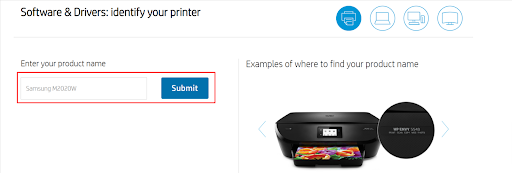
- 別のOSを選択してください HPがオペレーティングシステムを正しく検出しなかった場合。
- のセクションをクリックします ソフトウェアドライバーの更新 それを拡張します。
-
ダウンロード SamsungM2020Wドライバーアップデートのインストールファイル。
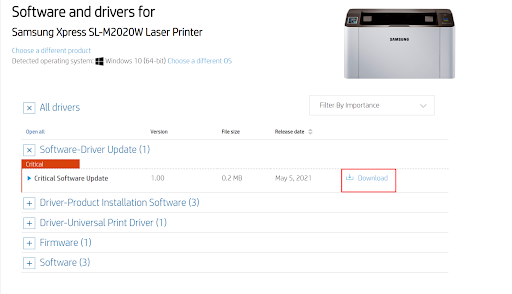
- ダウンロードした実行可能ファイルを2回クリックし、画面のコマンドに従ってドライバーのインストールを完了します。
方法5:自動プログラムを使用してSamsung M2020Wドライバーアップデートをダウンロードする(推奨)
他の多くのユーザーと同様に、SamsungM2020Wのドライバーをダウンロードして更新する手動の方法もあります。 プリンターがWindows10で従うのが不快な場合は、BitDriverUpdaterなどのプログラムを使用してタスクを完了することができます 自動的。
Bit Driver Updaterは、スケジュールされた/オンデマンドのスキャンを実行して検索します 古いドライバー ワンクリックで自動的に更新します。 さらに、ユーザーはドライバーのバックアップと復元、ドライバーのダウンロード速度の向上、および多くの便利なドライバー関連機能の実行も可能になります。
以下のリンクをクリックして、BitDriverUpdaterをダウンロードしてお試しください。

ソフトウェアをダウンロードしてインストールを完了したら、使い古したドライバのリストが表示されるまで数秒間辛抱強く待ちます。 上記のドライバーのリストが画面に表示されたら、次のことができます すべて更新 最新の可能なバージョンへのドライバー。
Samsung M2020Wドライバーのみを更新する方が適切だと思われる場合は、[今すぐ更新]機能を利用して更新できます。
ただし、専門家は、最適なコンピューターパフォーマンスを確保するために、すべてのドライバーを更新する方がよいと考えています。
また読む: Windowsでプリンタードライバーを更新する方法
更新されたSamsungM2020Wドライバーがダウンロードおよびインストールされました
この記事を通じて、SamsungM2020Wドライバーアップデートをダウンロードしてインストールするためのさまざまな方法を紹介しました。 都合に応じて、上記のいずれかの方法に従うことができます。
ただし、最小限の労力でドライバーの更新をダウンロードしてインストールする場合は、(Bit Driver Updaterを介して)自動的に実行することをお勧めします。
この記事に関して疑問や混乱はありますか? はいの場合は、コメントセクションからお気軽にお問い合わせください。 もうすぐ役立つ技術記事をお届けします。 一方、TechPoutに関する他の記事を調べて、テクノロジーについて詳しく知ることができます。